Il formato HEIC o file immagine ad alta efficienza è un tipo di tecnica di compressione delle immagini altamente avanzata che è migliore di JPEG in molti modi. I codec HEIC sono disponibili da così tanti anni, ma l'app Foto del processore di immagini predefinito di Windows 10 non supporta ancora questo codec! Anche Windows 11 non supporta questa funzione senza scaricare alcune app dello Store. Se desideri visualizzare file HEIC o video HEVC, devi avvalerti dell'aiuto delle app Store o di altre app di terze parti open source gratuite. Segui una di queste istruzioni per accedere ai file HEIC e HVEC sul tuo computer.
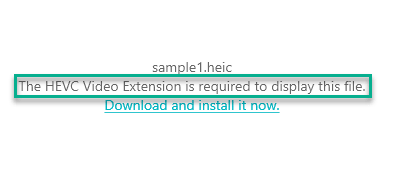
Come accedere ai file HEIC
Esistono app Store e altre app di terze parti che puoi utilizzare per decodificare i file HEIC.
Modo 1 - Scarica l'app HEVC Video Extension
È possibile scaricare, installare e utilizzare le estensioni di immagine HEIF per Windows 10/11, per leggere/scrivere i file di immagine HEIC.
1. All'inizio, fai clic sull'icona di Windows e fai clic su "Microsoft Store" dal menu di avvio.
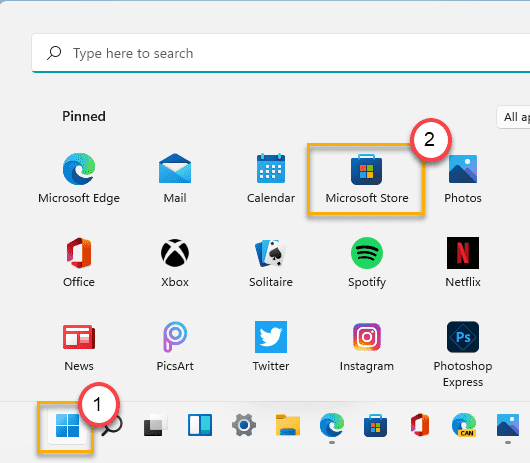
2. Una volta aperto lo Store, fai clic sulla casella di ricerca e digita "HEIF“.
3. Quindi, tocca il "Estensioni immagine HEIF” per aprirlo.

4. Se non hai ancora installato questa app una volta, tocca il "Ottenere" per scaricare l'app sul tuo computer.
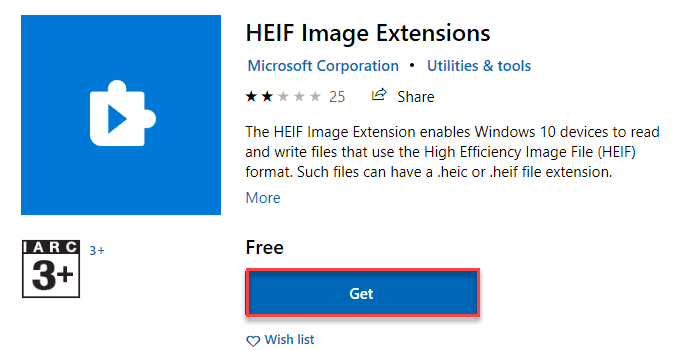
Una volta scaricata e installata l'app sul tuo computer, chiudi la finestra Store.
Ora apri un'immagine HEIC di esempio sul tuo computer e si aprirà normalmente.
Modo 2: utilizzare un'app di terze parti
Puoi utilizzare un'app di terze parti se non desideri utilizzare l'app Store. Segui questi passaggi per utilizzare CopyTrans.
1. All'inizio, vai su Sito Web CopyTrans.
2. Una volta che sei lì, fai clic su "Scarica” per scaricare l'ultima versione del software.
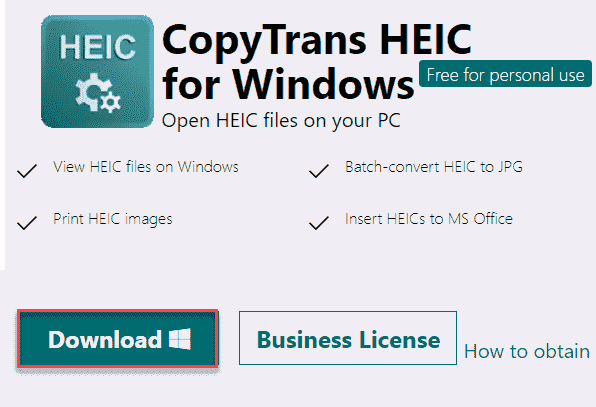
3. Una volta scaricato, fai doppio clic su "CopiaTransHEICperWindowsv1.008" per installarlo sul tuo computer.
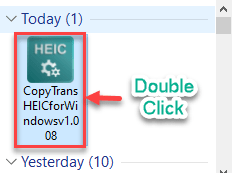
4. Ora, fai clic su "Prossimo” per procedere con l'installazione.
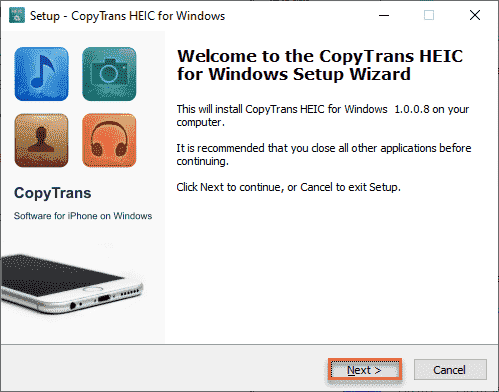
5. Inoltre, fai clic sul pulsante di opzione accanto a "Sto installando CopyTrans HEIC per uso domestico“.
6. Quindi, fare clic su "Prossimo" procedere.
7. Successivamente, fai clic su "Installare” per installarlo.
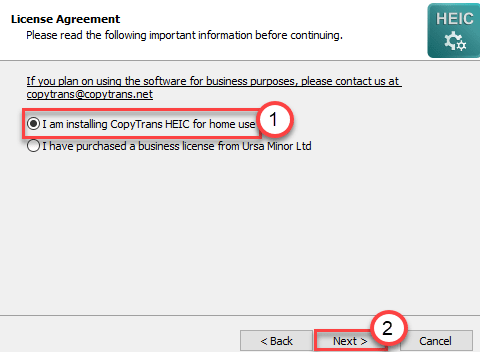
Ora chiudi tutte le finestre aperte e ricomincia il tuo computer.
8. Dopo il riavvio, apri Esplora file e vai dove hai il file immagine HEIC.
9. Quindi, fare clic con il tasto destro sull'immagine e fare clic su "Aperta con“.
10. Quindi, fai clic su "Scegli un'altra app“.
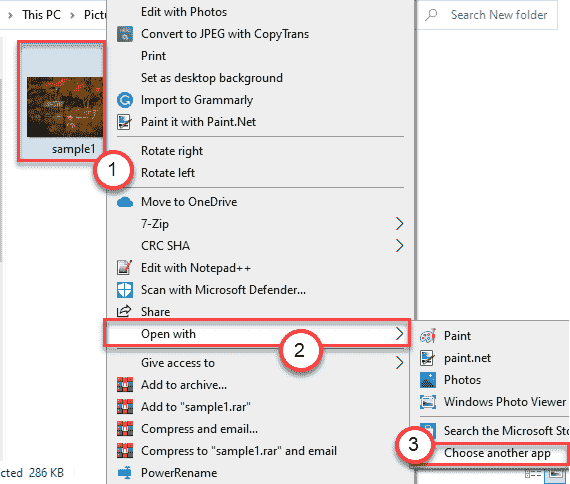
11. Quindi, scorri verso il basso tra le app. Controlla se riesci a trovare il "Visualizzatore di foto Microsoft"app nell'elenco.
12. Se non riesci a trovarlo, fai clic su "Più applicazioni“. Ora, seleziona il "Visualizzatore di foto Microsoft"app.
13. Prossimo, dai un'occhiata il "Usa sempre questa app per aprire i file .heic“. Infine, fai clic su "ok“.
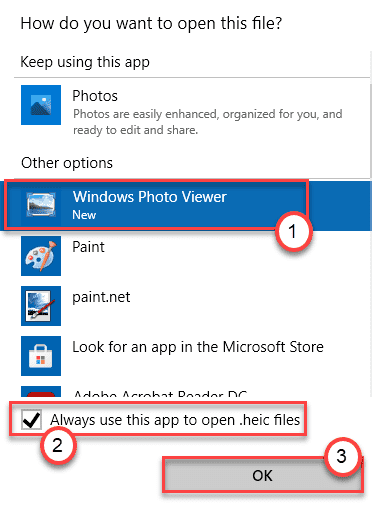
Ciò imposterà l'app Microsoft Photo Viewer come processore di immagini HEIC predefinito.
Come aprire i video HVEC su Windows 10/11
Allo stesso modo HEIC, HEVC o High-Efficiency Video Coding è un altro algoritmo di compressione avanzato utilizzato per comprimere i video in una dimensione più piccola senza influire sulla qualità. Proprio come i codec HEIC, Windows 10/11 non supporta i codec HVEC con le impostazioni predefinite.
Ma ci sono modi, puoi riprodurre video codificati in HVEC
Processo: installa i codec video HVEC su Windows 11
Scarica e installa le estensioni video HVEC dallo Store. Segui questi passi -
1. Basta aprire Microsoft Store sul tuo computer.
2. Quindi, digita "HVEC"nella casella di ricerca.
3. Quindi, fai clic su "Estensioni video HVEC“.

4. Devi acquistare questo codec dallo Store. Basta toccare "Acquistare” per acquistare il codec video per il tuo sistema.

5. Successivamente, fai clic su "Installare” per installare i codec sulla tua macchina.
Questo è tutto! Ora puoi riprodurre facilmente i video con i codec HVEC utilizzando l'app Film e TV.
NOTA –
Se non desideri acquistare o installare i codec esterni per HVEC, ci sono un sacco di opzioni di terze parti. Una delle soluzioni ampiamente utilizzate è utilizzare il lettore VLC per riprodurre i video sui codec HVEC. Quindi, puoi usare il lettore VLC per riprodurre i video.
Inoltre, ci sono molti altri lettori video gratuiti che supportano la decodifica HVEC. Come -
Giocatore 5K
MPC-HC


